Ką daryti, kai "Windows" nebus paleisti

Jūs įjungiate savo kompiuterį vieną dieną, o "Windows" atsisako paleisti-ką daryti? "Windows nebus įkeltas" yra dažnas požymis, kurio priežastis yra daugybė, todėl jums reikės atlikti trikčių diagnostiką.
Šiuolaikiškos "Windows" versijos yra geresnės iš tokio dalyko. Kai "Windows XP", kai susiduria su šia problema, galėjo sustoti savo kūriniuose, šiuolaikinės "Windows" versijos bandys automatiškai paleisti paleisties paleisties remontą.
"Pirmas dalykas: ar ką nors pakeitėte?"
Įsitikinkite, kad turėtumėte galvoti apie jūsų atliktus pakeitimus. neseniai įdiegėte naują aparatūros tvarkyklę, prijunkite naują aparatūros komponentą prie savo kompiuterio arba atidarykite kompiuterio korpusą ir ką nors darai? Gali būti, kad aparatūros tvarkyklė yra klaidinga, nauja įranga yra nesuderinama arba kad jūs netyčia išjungėte kai ką, kai dirbate savo kompiuteryje.
Jei kompiuteris neveikia visais atvejais

Jei jūsų kompiuteris neįsijungia visais atvejais įsitikinkite, kad jis prijungtas prie maitinimo lizdo ir kad maitinimo jungtis nėra laisva. Jei tai stalinis kompiuteris, įsitikinkite, kad maitinimo bloko galinėje pusėje esantis maitinimo jungiklis yra nustatytas į padėtį "Įjungta". Jei jis vis tiek nebus įjungtas, jūsų maitinimo laidas gali būti atjungtas. Jei neturite bagažinės aplink korpuso, galbūt maitinimas yra miręs. Tokiu atveju jums reikės ištaisyti kompiuterio aparatūrą arba gauti naują kompiuterį.
Būtinai patikrinkite kompiuterio monitorių - jei jūsų kompiuteris atrodo įjungtas, bet ekranas lieka juodas, įsitikinkite, kad monitorius įjungtas
Kompiuteris įjungia ir nesako, kad įkrovos įrenginys

SAISTINA: Kaip paleisti kompiuterį iš disko ar USB disko
Jei jūsų kompiuteris įsijungia, bet jūs gaunate juodą ekraną, kuriame yra kažkas panašaus į "be įkrovimo įrenginio" arba kitą "disko klaidos" pranešimą, jūsų kompiuteris, atrodo, negali paleisti iš kietojo disko, kuriame įdiegta "Windows" . Įveskite kompiuterio BIOS arba UEFI aparatinės įrangos sąrankos ekraną ir patikrinkite jo įkrovos tvarkos nustatymą, įsitikinkite, kad jis nustatytas paleisti iš teisingo kietojo disko.
Jei kietasis diskas sąraše nėra, jūsų kietasis diskas gali būti nepavyko ir jo nebegalima paleisti.
Jei BIOS viskas atrodo gerai, galite įdėti "Windows" diegimo ar atkūrimo laikmeną ir paleisti paleisties taisymo operaciją. Tai bandys dar kartą paleisti "Windows". Pavyzdžiui, jei kažkas perrašė jūsų "Windows" disko įkrovos sektorių, tai bus atkurti įkrovos sektorių. Jei atkūrimo aplinka nebus įkelta arba nematys jūsų kietojo disko, gali kilti aparatūros problema. Pirmiausia patikrinkite savo BIOS arba UEFI įkėlimo tvarką, jei atkūrimo aplinka nebus įkelta.
Taip pat galite pabandyti rankiniu būdu ištaisyti "Windows bootloader" problemas naudojant "fixmbr" ir "fixboot" komandas. Šiuolaikinės "Windows" versijos turėtų sugebėti išspręsti šią problemą "Startup Repair Wizard", taigi jums nereikėtų paleisti šių komandų savarankiškai.
Jei "Windows" užšalina arba sugenda "boot" metu
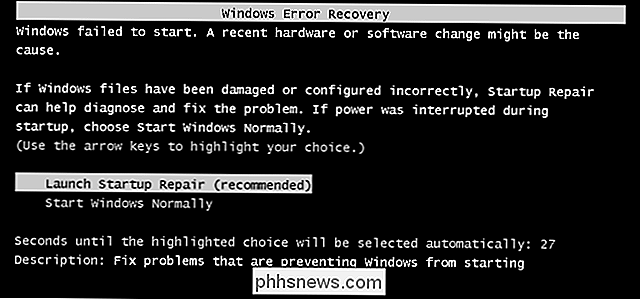
SUSIJĘS: Kaip ištaisyti paleidimo problemas naudojant "Windows" paleisties taisymo įrankį
Jei, atrodo, "Windows" paleidžia paleidimą, bet iš dalies neveikia, jums gali kilti programinės ar aparatinės įrangos problemų. Jei tai yra programinės įrangos problema, galite ją ištaisyti atlikdami paleisties taisymo operaciją. Jei negalite tai padaryti iš įkrovos meniu, įkelkite "Windows" diegimo diską arba atkūrimo diską ir naudokite paleisties taisymo įrankį iš ten. Jei tai visai nepadeda, galbūt norėsite iš naujo įdiegti "Windows" arba atlikti "Atnaujinti" arba "Atkurti" sistemoje "Windows 8" arba "10".
Jei kompiuteris susiduria su klaidomis, bandydamas paleisti paleidimą arba iš naujo įdiegti "Windows", arba vykdomas naujo proceso procesas "
" Jei "Windows" ir "Mėlyna" ekranai arba "Užšaldo"
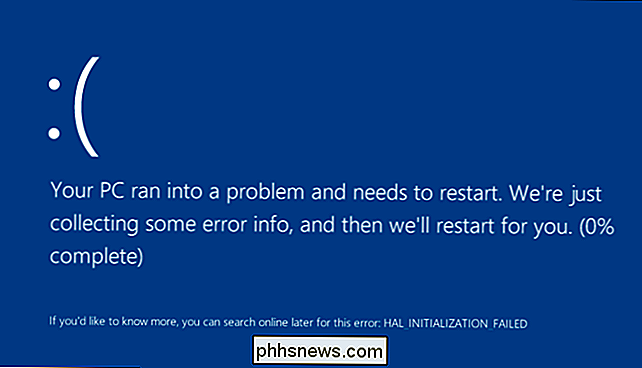
Jei "Windows" sugenda arba mėlyni ekranai rodomi kiekvieną kartą, kai paleidžiama, galite susidurti su aparatine įranga arba programinės įrangos problema. Pvz., Kenkėjiška programa arba klaidos tvarkyklė gali būti įkeliama įkeliant ir sukelia avariją, arba kompiuterio aparatinė įranga gali sugesti.
SUSIJUSIOS: Kaip naudotis saugiuoju Windows kompiuteriu (ir kai reikia).
Norėdami tai patikrinti, paleiskite savo "Windows" kompiuterį saugiuoju režimu. Saugiuoju režimu "Windows" neįkels įprastų aparatinės įrangos tvarkyklių ar programinės įrangos, kuri paleidžiama automatiškai. Jei kompiuteryje yra saugus režimas, pabandykite pašalinti neseniai įdiegtus aparatūros tvarkykles, atlikdami sistemos atkūrimą ir nuskaitydami kenkėjišką programinę įrangą. Jei jums sekasi, vienas iš šių veiksmų gali išspręsti problemą, susijusią su programine įranga, ir leisti įprastai įkelti "Windows".
Jei jūsų problema neištaisyta, pabandykite iš naujo įdiegti "Windows" arba atlikite "Atnaujinti" arba "Atkurti" sistemoje "Windows 8" arba "10". iš naujo nustatys jūsų kompiuterį atgal į savo švarią gamykloje numatytą būseną.
Kaip atkurti failus, kai Windows nebus paleidžiamas
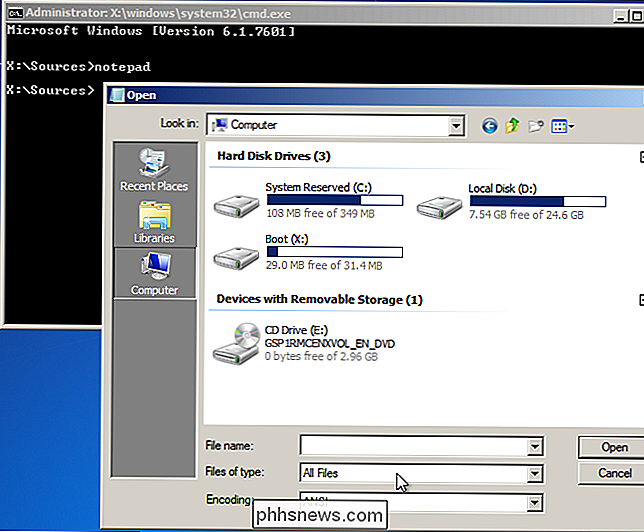
SUSIJĘS: Kaip atkurti failus iš neveikos kompiuterio
Jei jūs turėsite svarbių failų, kurie bus prarasti ir norite juos atsarginę kopiją prieš pakartotinai įdiekite "Windows", galite atkurti failus naudodami "Windows" diegimo programos diską arba "Linux" tiesioginę laikmeną. Tai veikia tik iš kompaktinio disko, DVD ar USB disko ir leidžia kopijuoti failus į kitą išorinę laikmeną, pvz., Kitą USB atmintinę arba išorinį kietąjį diską.
Jei negalite paleisti Windows diegimo programos disko arba Linux "live CD", jums gali tekti eiti į BIOS ar UEFI ir pakeisti įkrovos tvarkos nustatymą.
Jei net tai neveikia, arba jei galite įkelti iš įrenginių ir kompiuteris užsiblokuoja arba jūs negalite pasiekti kietajame diske - greičiausiai turėsite aparatūros problemą. Galite pabandyti traukti kompiuterio standųjį diską, įdėkite jį į kitą kompiuterį ir atkurkite failus tokiu būdu.
Po šių veiksmų reikėtų pašalinti didžiąją dalį "Windows" įkrovos problemų, bent jau tų, kurios iš tikrųjų gali būti ištaisomos. Tamsi debesis, kuris visada kyla dėl tokių problemų, yra galimybė, kad kietajame diske ar kitame kompiuteryje esančiame komponente gali nepavykti.
Vaizdo įrašo kreditas: Karl-Ludwig G. Poggemann "Flickr", "Tzuhsun Hsu" "Flickr"

Kaip tvirtai paleisti "Windows" programas "Mac" su paraleliais
Kartais Mac vartotojams reikia paleisti "Windows" programinę įrangą. Galbūt jums reikalinga programa, kuri nepasiūlė "Mac" versijos, o galbūt retkarčiais turėsite išbandyti "Internet Explorer" svetaines. Ką reikia, kad "Windows" būtų, "Parallels" yra geriausias įrankis darbui. Kodėl reikia naudoti "Parallels", o ne "Boot Camp" ar "VirtualBox"?

"Android" planšetinio kompiuterio įjungimas į kompiuterio pranešimų centrą
Atrodo, kad "Android" tabletės yra sunkios: pardavimai sumažėja, o kūrėjai nėra suinteresuoti, kad jie palaikytų konkrečias programas ... net "Google" . Tačiau su slubiomis palūkanomis susiduria nusileidę antriniai rinkos pardavimai, todėl taip pat sunku atsikratyti tablečių. Yra daug dalykų, kuriuos galite padaryti naudodami planšetinį kompiuterį, kurio nenaudojate, bet mano mėgstamiausias naudojimas yra klijingas ant išsamaus kompiuterio darbalaukio ir naudojamas kaip specialus valdiklių blokas ir pranešimų centras.



